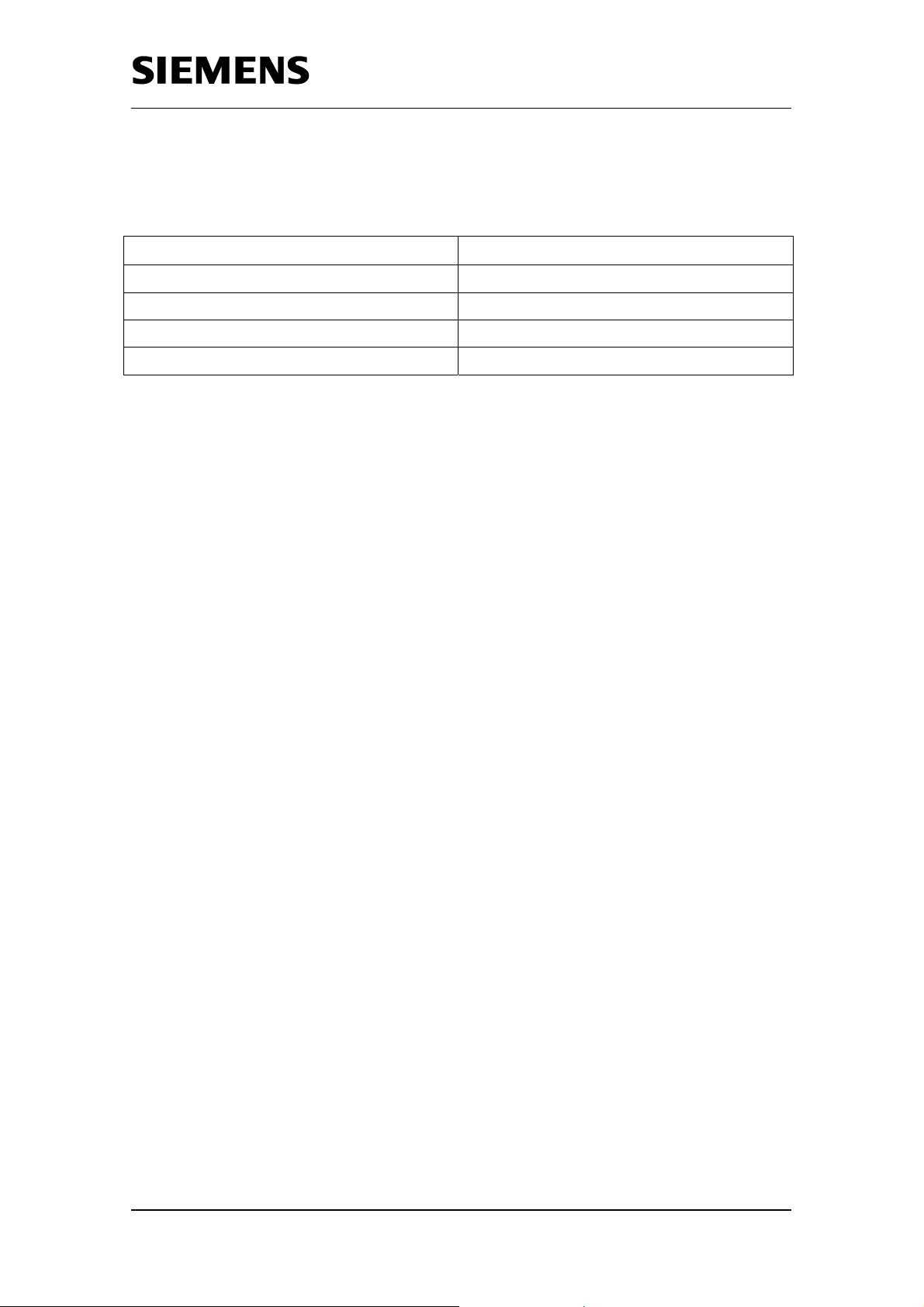西门子Net 6.0配置指南:S7-400H与PC连接
需积分: 12 60 浏览量
更新于2024-07-16
收藏 3.35MB PDF 举报
"西门子Net 6.0将S7-400H连接到PC的指南,涉及创建项目、硬件组态、网络配置、WinCC冗余连接及OPC服务器测试等内容,旨在实现H系统与PC站的通信。"
在本文档中,详细介绍了如何使用西门子Net 6.0软件将S7-400H冗余PLC系统连接到个人计算机(PC)上,以便进行通信和监控。这个过程涉及到多个步骤,包括项目的创建、硬件组态、网络设置以及WinCC和OPC服务器的配置。
1. 示例系统的架构
示例系统由两个CPU 417-4H,每个配备一个CP443-1以太网模块,通过两个独立的以太网段与一台拥有双CP1613网卡的PC站进行通信。这样的配置确保了冗余性和高可用性。
2. 软件版本描述
软件版本为Net 6.0,适用于S7-400H与PC之间的通信。
3. 组态过程
- 创建新项目:首先运行SIMATIC MANAGER,并创建一个名为417H-NET6-FIRST的新项目。
- 硬件组态:打开SIMATIC 417-4H的硬件配置,用户应根据实际硬件情况进行配置,冗余系统建议使用UR2-H机架。
- 太子网组态:配置网络结构,确保冗余系统的正确连接。
- 插入PC站并进行硬件组态:在项目中添加PC站,并配置其硬件,如CP1613网卡。
- 配置CP1613:使用Configuration Console编辑器进行详细设置。
- Station Configuration Editor:编辑PC站的配置信息,确保与网络匹配。
- 网络组态:定义网络拓扑和通信参数,以实现H系统与PC站之间的通信。
- 下载网络配置:将配置信息下载到MyStation,使网络配置生效。
- WinCC冗余连接:配置WinCC,建立冗余连接,提高数据安全性。
- OPC服务器测试:通过OPC服务器验证系统通信功能,确保数据交换的正确性。
该文档还提供了一张反馈表,允许用户对指南内容提出意见和建议,以持续优化和更新。
通过以上步骤,用户可以成功地将西门子S7-400H冗余PLC与PC站连接,实现自动化系统和监控系统的高效集成。在工业自动化领域,这种连接方式对于故障恢复和系统稳定性至关重要。
2019-07-30 上传
2021-11-11 上传
2021-11-19 上传
2019-09-16 上传
2019-10-18 上传
2021-08-07 上传
2019-10-09 上传
2023-09-28 上传
2021-06-19 上传